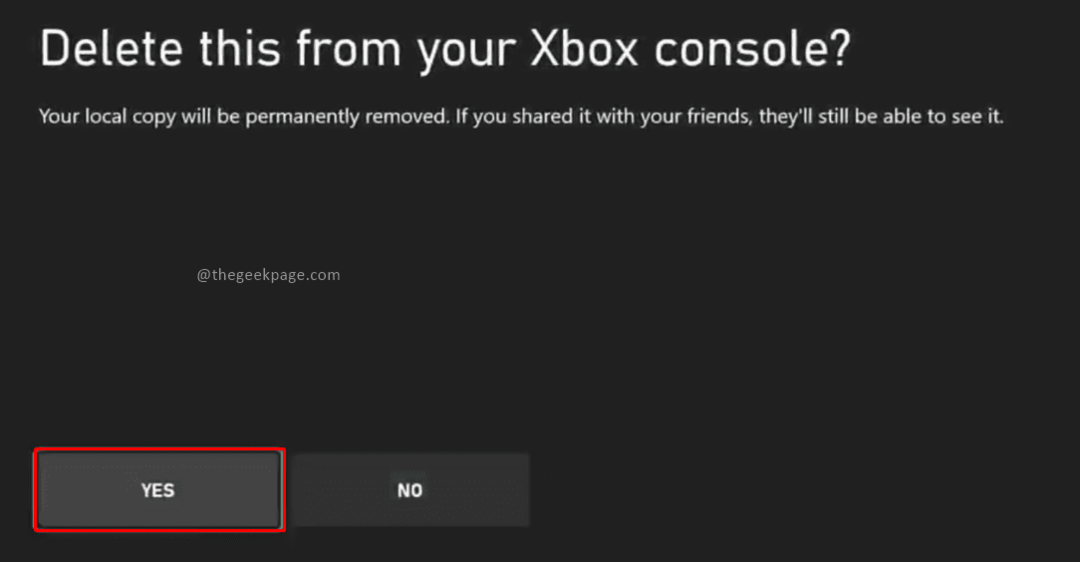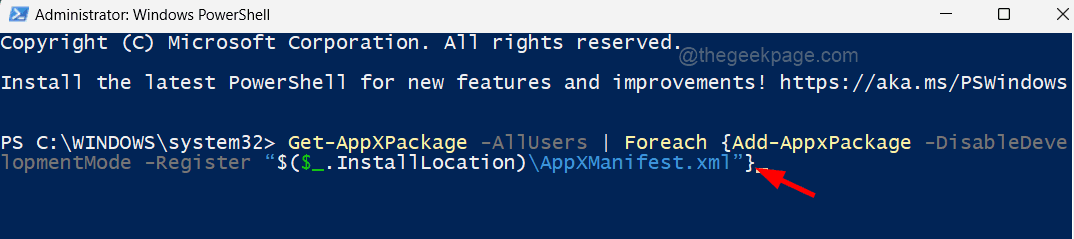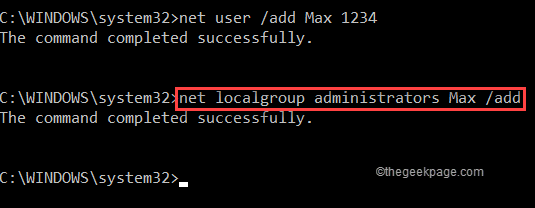Denne software holder dine drivere kørende og holder dig dermed beskyttet mod almindelige computerfejl og hardwarefejl. Tjek alle dine chauffører nu i 3 nemme trin:
- Download DriverFix (verificeret downloadfil).
- Klik på Start scanning for at finde alle problematiske drivere.
- Klik på Opdater drivere for at få nye versioner og undgå systemfejl.
- DriverFix er downloadet af 0 læsere denne måned.
Hvis du spekulerede på, hvordan du ændrer størrelsen på et billede i Paint 3D, klikte du på det rigtige link. Uanset om du har brug for et specifikt format til dit websted, e-mail-signatur eller dit pc-tapet, er det meget vigtigt at kunne ændre størrelsen på et billede.
Selvom vi ikke skal bedømme en bog efter dens omslag, vil det at se skarpe billeder i dit projekt se meget bedre ud end modificerede fotos med kanterne.
I betragtning af dette, uanset hvilket miljø du vil bruge dit billede i, anbefales det altid at præsentere et professionelt og rent udseende.
Af denne grund diskuterer vi i dagens How to-artikel den bedste måde at ændre størrelse på ethvert billede inde i Paint 3D. Læs videre for at finde ud af, hvordan du gør det.
Vil du ændre størrelsen på et billede i Paint 3D? Følg denne metode
- Højreklik på det billede, du vil ændre størrelse på -> klik Rediger med Paint 3D fra menuen.
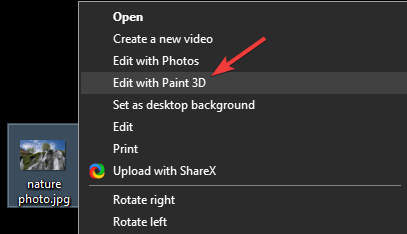
- Klik på Lærred mulighed øverst på skærmen.
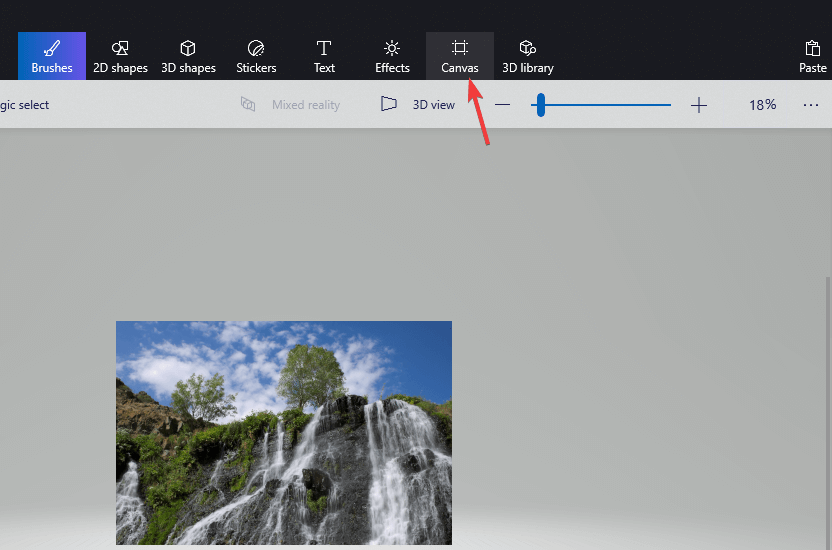
- Sørg for, at indstillingen Ændr størrelsen på billedet med lærred er kontrolleret inde i sidepanelet (hvis du ikke kan se denne mulighed, skal du blot trykke på M-tasten på dit tastatur for at aktivere det)
- Under Tilpas størrelse på lærred -> sørg for, at Lås billedformat er markeret.
- Sørg for at vælge Pixels under Tilpas størrelse på lærred menu.
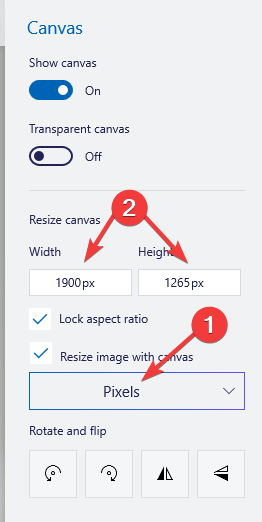
- Vælg den passende størrelse ved at ændre højde og bredde.
- Klik på menu knap - vælg Gemme.
Kan jeg bruge Paint 3D til at konvertere billeder til sort / hvid? Her er svaret
Konklusion
I denne How-to-artikel udforskede vi den hurtigste måde at ændre størrelsen på et billede inde i Paint 3D. Denne enkle og ligefremme metode giver dig mulighed for at ændre størrelsen på dit billede, så det passer til den ønskede størrelse.
Du kan ændre størrelsen på billeder til brug i kunst, til dit skrivebord eller til den PowerPoint-præsentation, du har arbejdet med.
Hvis du fandt denne vejledning nyttig, så lad os det vide ved at bruge kommentarsektionen, der findes under denne artikel.
LÆS OGSÅ:
- 10 bedste maleapps til Windows 10, du skal bare prøve
- Hvad skal jeg gøre, når Paint.net ikke installerer [EXPERT FIX]
- Maling 3D gemmer ikke [6 FIXES, DER VIRKELIG FUNGERER]